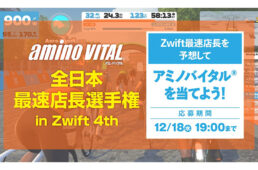ルートデータをPCからガーミン、ワフーに転送する方法
目次
サイクルスポーツ7月号の企画「ルートラボ代替サービス徹底検証」では、Ride with GPS、Routehub、Garmin connect、STRAVAルートビルダー、komoot、Google Maps、NAVITIMEの7つのサービスを紹介、検証した。このなかで、PC→デバイスにルートデータを転送する方法について紹介していく。
PC → ガーミン・エッジシリーズ
ガーミンedgeシリーズのサイクルコンピュータ本体をPCとUSBケーブルで接続する。その後、Finderに以下のように本体機器が認識される。
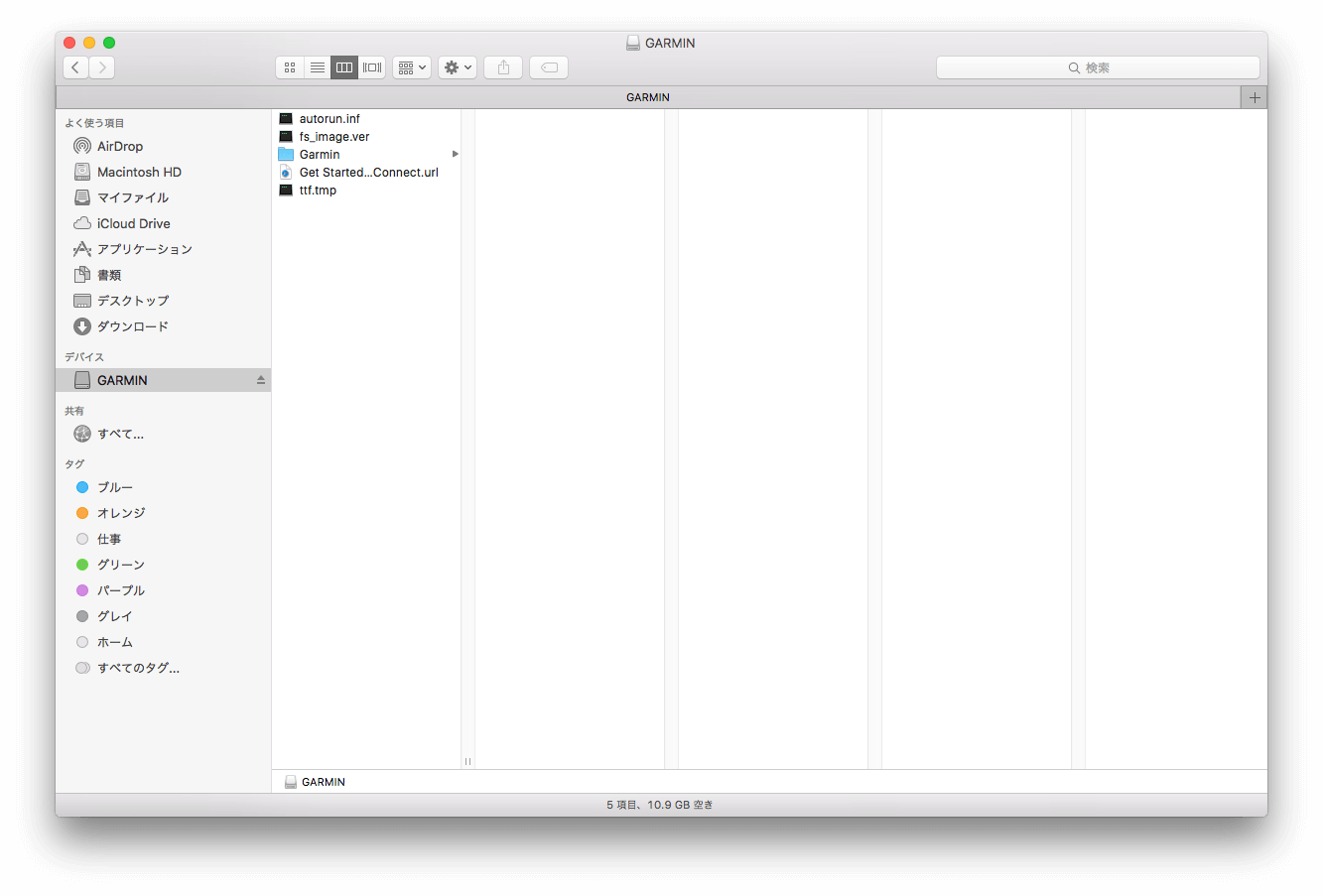
FinderにGARMINと表示される。これはMacの画面。windowsではエクスプローラーの左カラムに表示される
GARMINを選択すると、以下のようにファイル階層が表示される。あらかじめダウンロードしておいたルートデータをサイクルコンピュータ本体にアップロードする。アップロード先は「Newfiles」である。「Courses」などそれっぽい名前のフォルダがあるが惑わされないように。

以下は、ガーミン・エッジ520Jにアップロードした画面。

ルートのアップロードが成功したことが本体でも確認できる
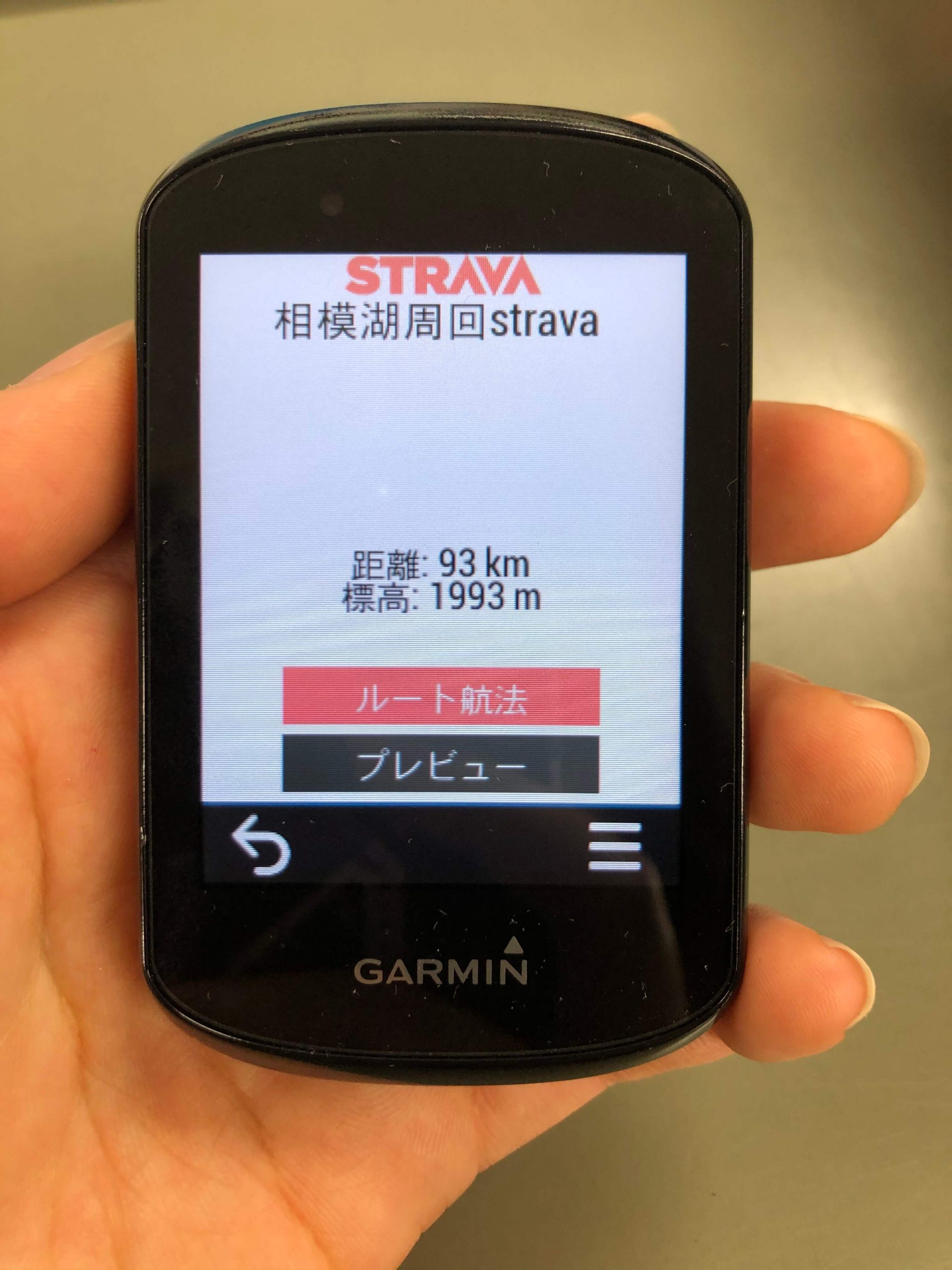
ストラバからアプリを経由してルートをアップロードした場合。
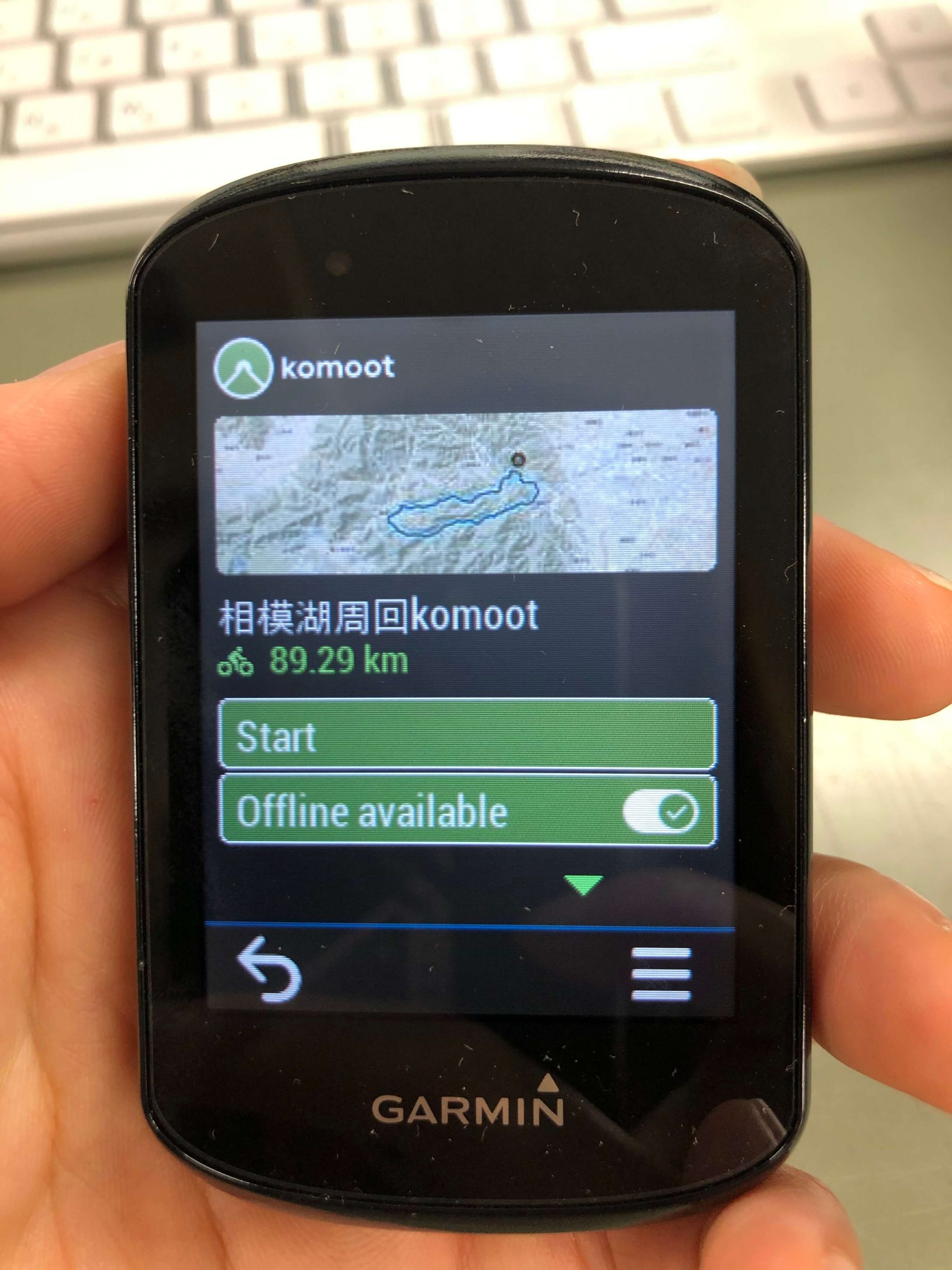
コムートを使ってアップロードしたコース
PC → ワフー・エレメントシリーズ
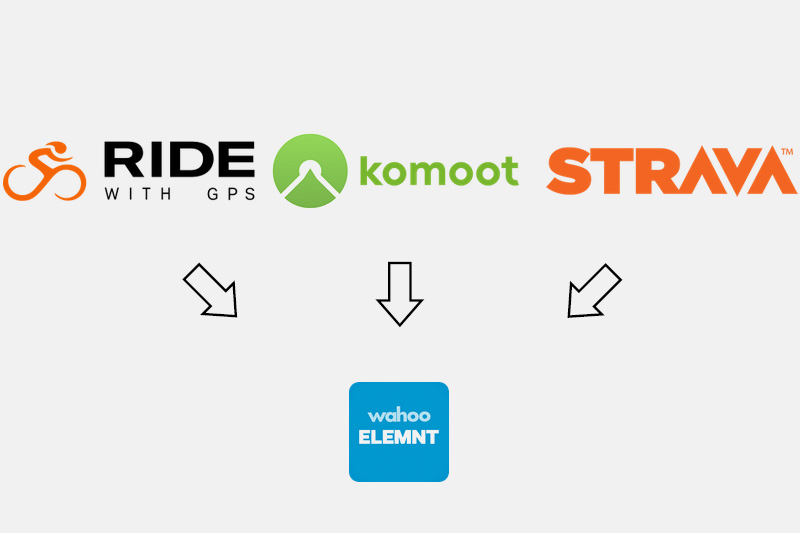
ワフー・エレメントシリーズの場合はUSBケーブルではなくアプリで
ワフーのサイクルコンピュータ「エレメント」シリーズにルートデータをアップロードする場合は、スマートフォンなどのアプリを使うことになる。エレメントは製品を開封してスイッチを入れるとQRコードが表示され、これをスマートフォンで読み取ると「ワフー・エレメント」というセッティング用のアプリをダウンロードすることになる。この「ワフー・エレメント」アプリと、各ルート作成サービスのアプリでルートデータをやりとりすることになる。ライドウィズGPS、コムート、ストラバはそれぞれPC画面で操作できるので、そこで作成したルートデータを自分のアカウントに保存し、それをスマートフォンのアプリで表示しなおしてワフーへと転送するという流れだ。
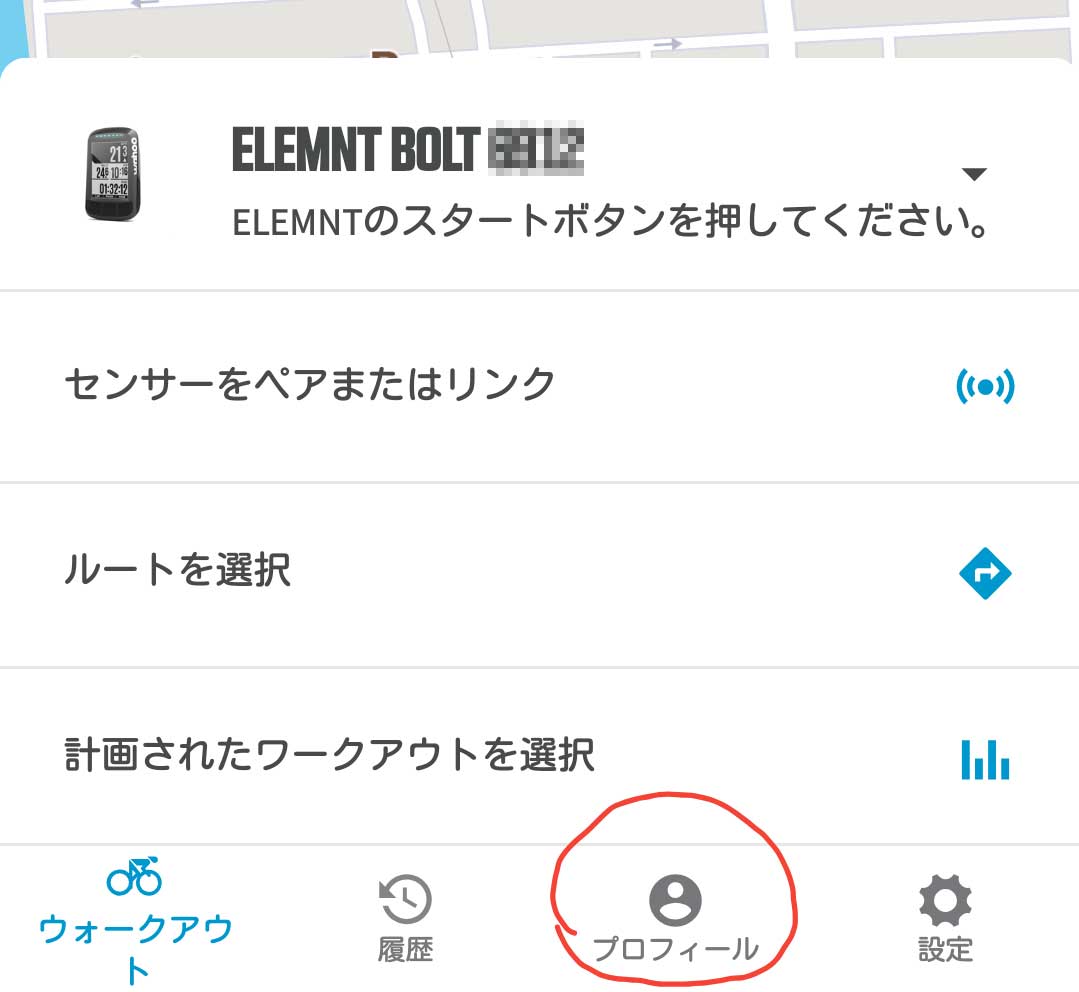
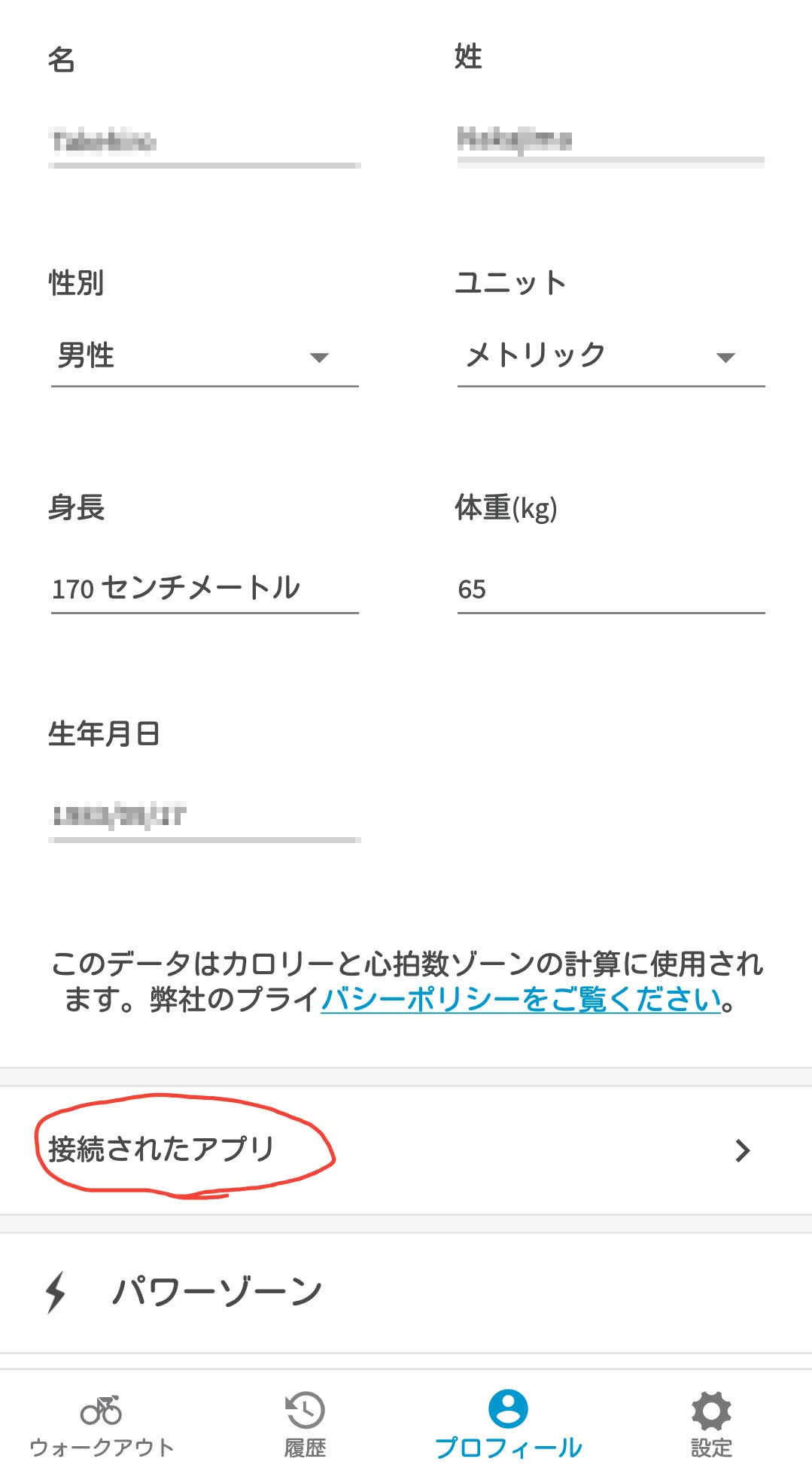
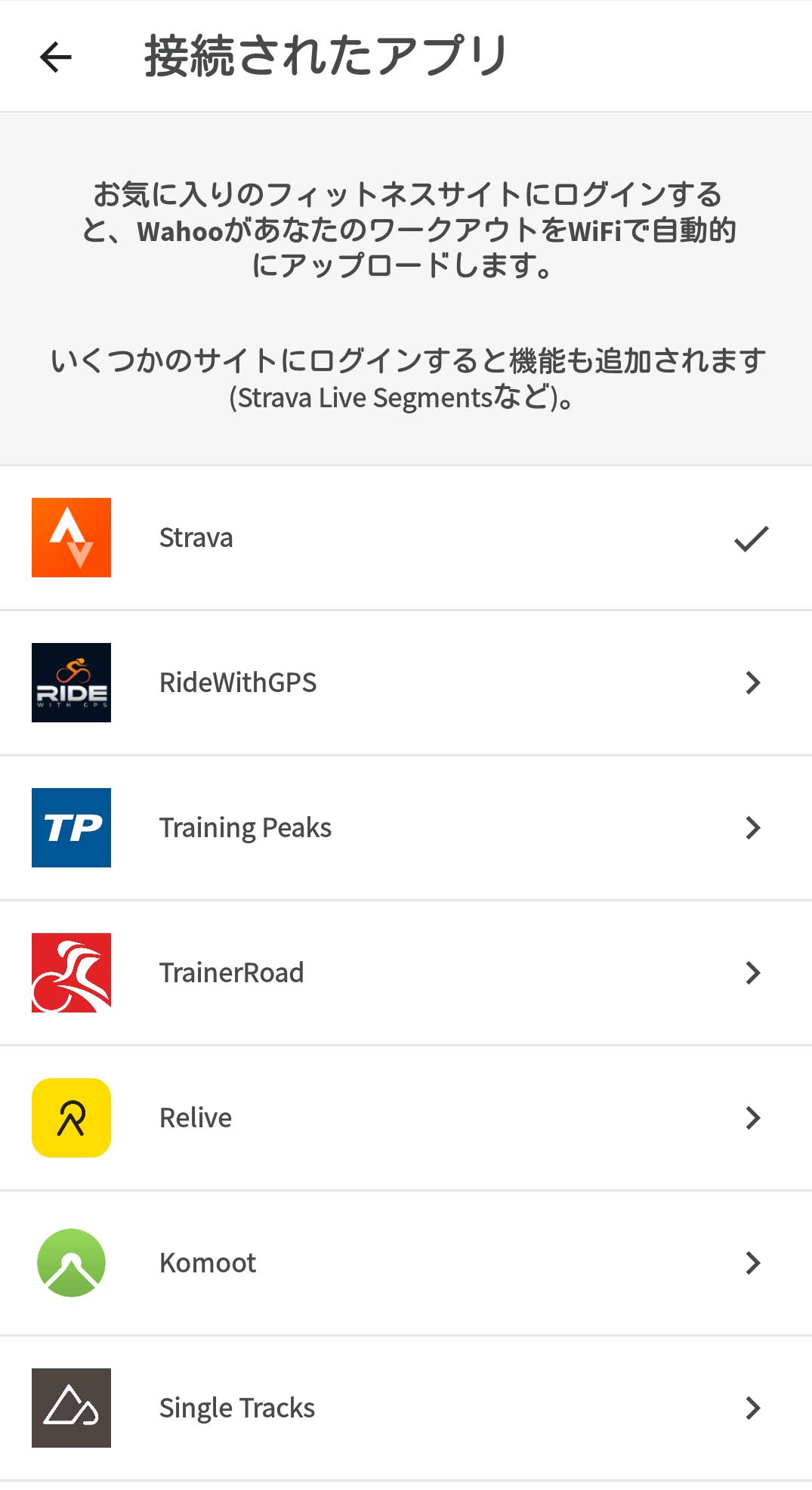
ワフー・エレメントシリーズを購入すると、ライド・ウィス・GPS、ストラバの有料サービスを一定期間無料で利用できるので、機能を十分理解してから有料化することができるのがメリット。
ストラバ→ガーミンはオートシンクが可能になった
PC→サイクルコンピュータをUSBで接続してルートデータをアップロードする方法ではないが、5月15日より、ストラバで登録したルートがガーミンのデバイスにオート
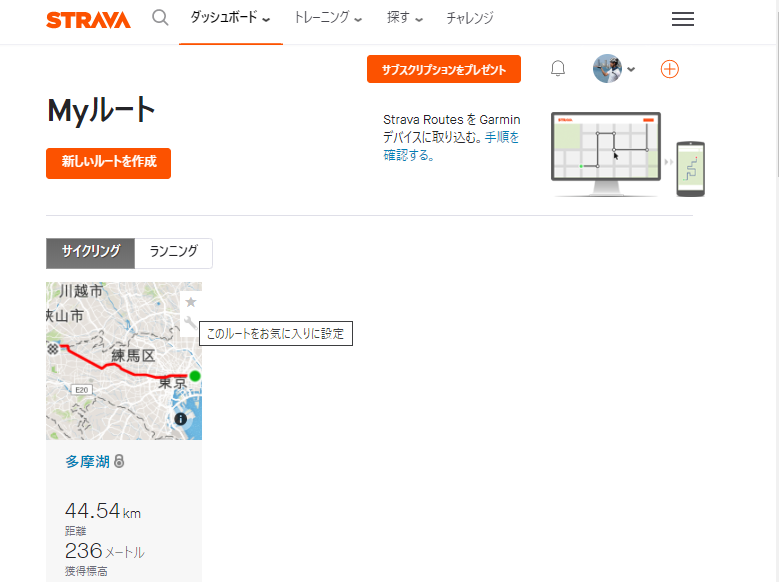
ストラバのルート管理画面。ルートの作成はPCのほうが操作性がいい。ここでルートを作成し、「お気に入り(★)」をチェックしておけば、自動でアップロードされる
「ルートラボ代替ツール徹底検証」掲載、サイクルスポーツ7月号 購入はこちら
以上に紹介したルートデータ転送方法だが、ルートデータ作成サービスについて、使い勝手などを詳しく比較している企画「ルートラボ代替ツール徹底検証」は、雑誌サイクルスポーツ7月号に掲載されている。こちらも併せて読んでみては?